Veja abaixo o passo a passo… se preferir, temos também o vídeo tutorial (clique aqui)!
Na área de trabalho do seu computador, clique em “Mentalidade Legal“:

Acesse nosso sistema com “Usuário” e “Senha“:

Após logar no programa, clique no menu “Mentalistas Car” e depois em “Emissão / Saída de Veículo“:
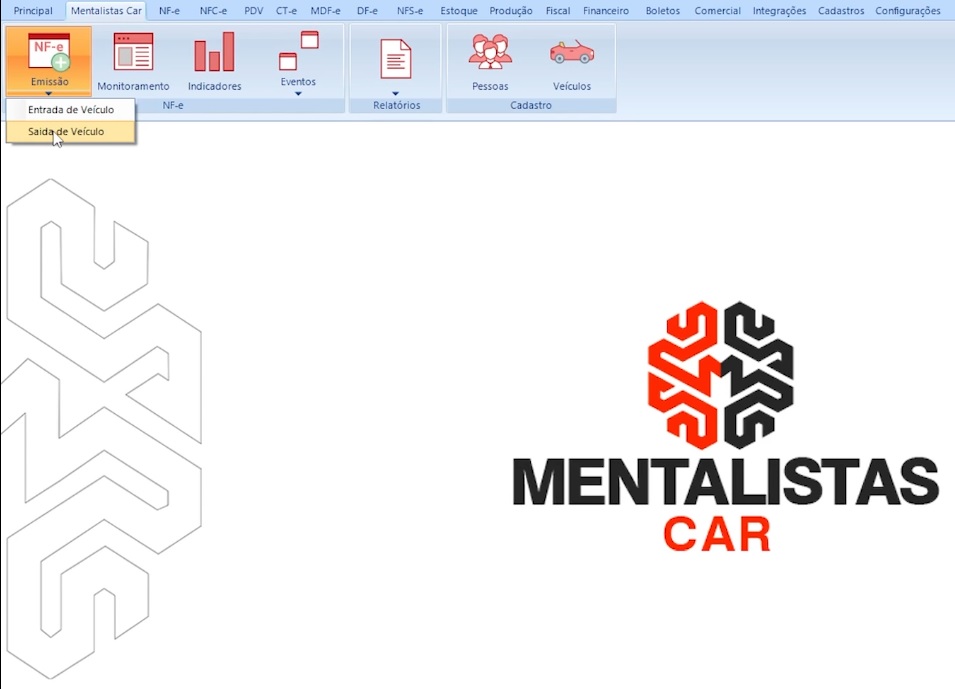
O sistema apresentará a tela para informar apenas 5 (cinco) campos para emissão das quatro notas fiscais de consignação:
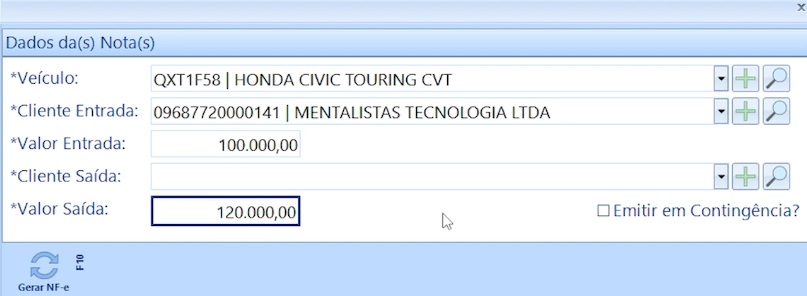
Segue abaixo uma breve explicação de cada campo (todos obrigatórios o preenchimento):
- Veículo: Clicando na lista ou na lupa, escolha o veículo cadastrado no sistema (caso o veículo não esteja cadastrado, clique em +)
- Cliente Entrada: Clicando na lista ou na lupa, escolha o cliente (“vendedor consignado”) cadastrado no sistema (caso o cliente não esteja cadastrado, clique em +)
- Valor Entrada: Insira o valor de compra do veículo
- Cliente Saída: Clicando na lista ou na lupa, escolha o cliente (“comprador”) cadastrado no sistema (caso o cliente não esteja cadastrado, clique em +)
- Valor Saída: Insira o valor de venda do veículo
Obs: Clicando na opção “Emitir em Contingência”, o sistema automaticamente enviará a NFe para o Webservice de contingência correspondente a UF do Emitente.
Após preencher os 5 (cinco) campos, clique em “Gerar NFe (ou F10)‘.
Antes de enviar as notas para o governo, o sistema perguntará se desejar emitir todas as notas para fechar a operação de consignação (caso o proprietário do veículo não seja a loja – revenda de veículos). Confirme clicando em “Sim“:
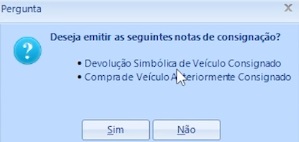
Selecione a forma de pagamento da venda do veículo e clique em “Enter“:
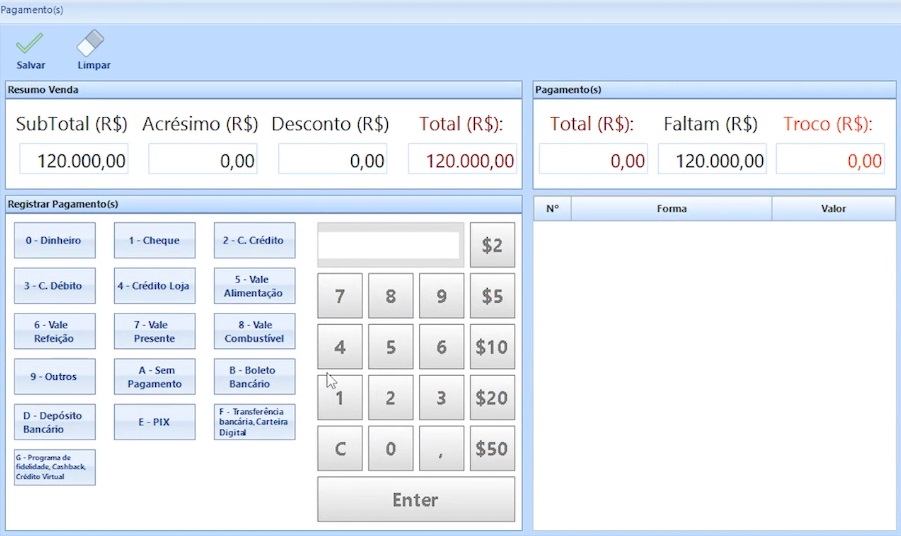
O programa apresentará uma tela de conferência, listando as quatro operações de consignação:
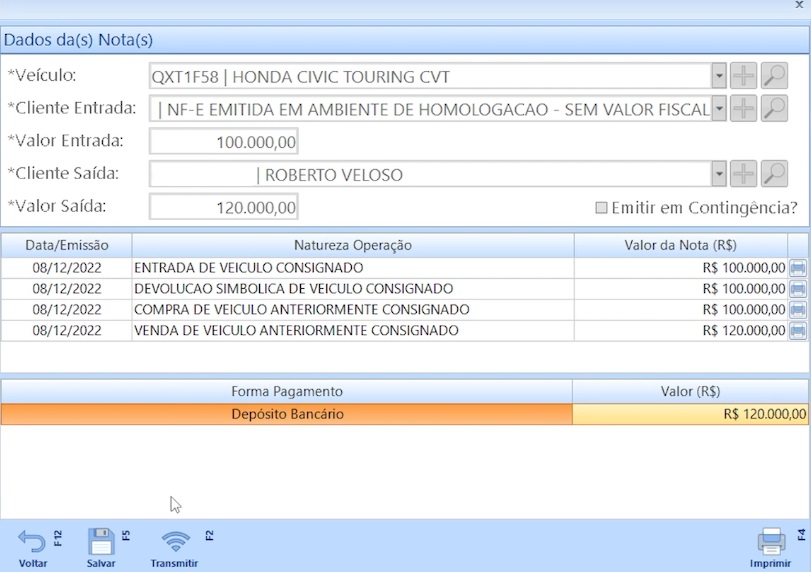
Segue abaixo uma breve explicação de cada botão:
- Voltar (F12): Caso tenha algum preenchimento errado, esta opção voltará para a tela anterior
- Salvar (F5): Caso não queira enviar as notas fiscais no momento para o fisco, salve elas no sistema para transmissão posterior
- Transmitir (F2): Nesta opção o sistema enviará para o fisco as quatro notas fiscais de consignação
- Imprimir (F4): Caso queira conferir como ficará as notas fiscais, antes da transmissão, é possível imprimir o pré-DANFE
Para dar sequência no processo, clique no botão “Transmitir (F2)” para enviar as quatro notas fiscais para o fisco.
Após a autorização do fisco, as quatro notas fiscais de consignação ficarão disponíveis em “Monitoramento“:
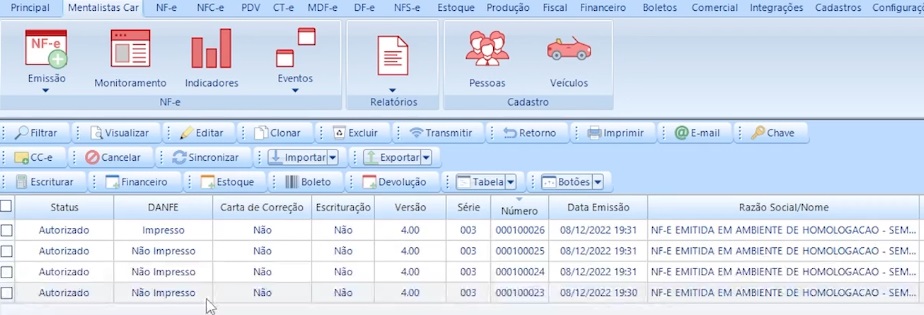
Obs: Com as notas fiscais autorizadas, é possível utilizar os demais recursos dos sistemas nos botões – “Imprimir”, “Email”, Cancelar etc.